亲爱的电脑好友,你是否也有过这样的烦恼:Skype这款曾经陪伴我们无数个日夜的通讯神器,现在却成了电脑桌面上的“累赘”?别担心,今天就来手把手教你如何彻底卸载Skype,让你的电脑焕然一新!
一、轻松卸载,告别Skype的烦恼
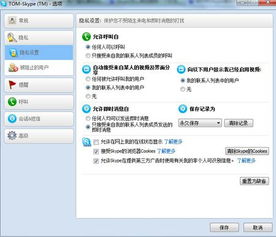
1. 控制面板卸载法
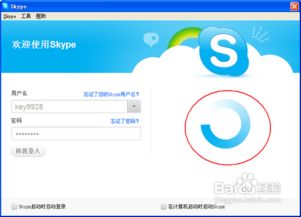
- 小伙伴们,首先,让我们打开电脑的“控制面板”吧!
- 在控制面板中,找到“程序”这一栏,然后点击“卸载程序”。
- 在卸载程序列表中,找到Skype,点击它,然后点击“卸载”按钮。
- 系统会弹出确认删除的弹窗,点击“是”即可。
- 等待卸载过程完成,恭喜你,Skype已经从你的电脑中消失啦!
2. Windows设置卸载法
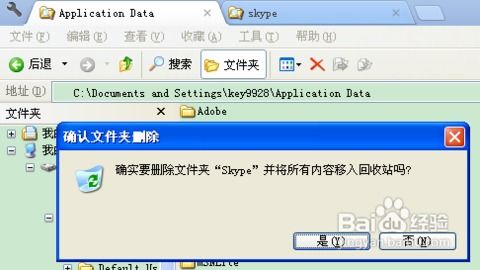
- 如果你更喜欢简洁的操作方式,那么Windows设置卸载法绝对适合你。
- 打开Windows设置,点击“应用”。
- 在应用列表中,找到Skype,点击它,然后点击“卸载”。
- 等待卸载完成,Skype就这样被你轻松卸载了!
3. PowerShell卸载法
- 对于一些电脑高手来说,使用PowerShell卸载Skype会更加得心应手。
- 打开开始菜单,输入“PowerShell”并回车。
- 在PowerShell窗口中,输入命令“Get-AppxPackage -User username”,将username替换成你的用户名。
- 此时,会显示所有已安装的应用程序,找到Skype,复制它的PackageFullName。
- 在PowerShell窗口中,输入命令“Remove-AppxPackage PackageFullName”,将PackageFullName替换成你复制的值。
- 等待卸载完成,Skype已经从你的电脑中彻底消失!
二、卸载Skype,这些注意事项要知道
1. 备份重要数据
在卸载Skype之前,建议你备份一下重要的聊天记录、联系人等信息,以免丢失。
2. 清理残留文件
卸载Skype后,可能会有一些残留文件,你可以使用杀毒软件进行清理,确保电脑干净整洁。
3. 重新安装Skype
如果以后你需要重新安装Skype,只需在官方网站下载最新版本即可。
三、卸载Skype,这些好处你不可不知
1. 释放系统资源
Skype在运行时会占用一定的系统资源,卸载后可以释放出更多的CPU和内存,让电脑运行更加流畅。
2. 提高电脑性能
卸载不再使用的软件,可以减少电脑的启动时间,提高电脑的整体性能。
3. 保护隐私安全
Skype在运行时可能会收集你的个人信息,卸载后可以降低隐私泄露的风险。
4. 释放硬盘空间
Skype的安装文件和相关数据会占用一定的硬盘空间,卸载后可以释放出更多的存储空间。
亲爱的电脑好友,现在你学会如何卸载Skype了吗?赶快行动起来,让你的电脑焕然一新吧!记得在卸载前备份重要数据哦!
